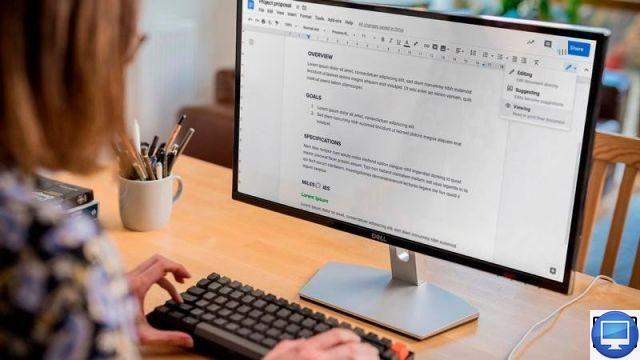
Resumen
- > 1- Eliminar contraseña de archivo PDF con Google Chrome
- > 2- Eliminar la contraseña del archivo PDF con software gratuito
- > 3- Eliminar contraseña de PDF con Adobe Reader
El formato PDF se usa muy a menudo para la exportación de archivos a veces importantes o confidenciales, y algunos incluso pueden protegerse con una contraseña.
Una vez leído y guardado en su computadora, esta medida de seguridad ya no es importante. Además, hace imposible encontrar tus archivos ya que bloquea el acceso a su contenido.
Afortunadamente, después de abrirlo, finalmente es posible eliminar su contraseña. Sigue nuestro tutorial para aprender a hacerlo.
1- Eliminar una contraseña de un archivo PDF con Google Chrome
Para eludir los límites de acceso a archivos PDF en Google Chrome, primero asegúrese de tener la última versión del navegador. Próximo :
- Arrastra el archivo PDF en cuestión a Chrome.
- En la nueva pestaña que se abre, ingrese la contraseña del documento.
- En la parte superior derecha de la pantalla, seleccione la opción de impresión.
- Cliquez sur Editar... debajo del destino, luego seleccione Registro... en formato PDF.
Ahora el documento ya no está protegido por contraseña.
2- Eliminar la contraseña del archivo PDF con software gratuito
En la web, encontrará un montón de utilidades especializadas pagas que le permiten desbloquear un PDF. Sin embargo, el software libre es igual de efectivo.
Por ejemplo, hay PDF Candy, PDFelement y PDF Password Remover que son herramientas poderosas. Además de eliminar contraseñas, tienen muchas otras funciones, como editar y convertir.
Después de instalar el software, solo tendrás que importar tu archivo PDF y convertirlo a otro formato. De todos modos, estos software son intuitivos y muy fáciles de usar.
3- Eliminar contraseña de PDF con Adobe Reader
¿Tiene Adobe Reader? Por lo tanto, esta puede ser la mejor solución para eliminar todas las restricciones establecidas en sus archivos PDF.
Con Adobe Reader, abra el PDF de su elección, vaya a Archivo → Propriétés.
En el menú desplegable de la pestaña seguridad, seleccione Sin seguridad, entonces la opción método de seguridad para eliminar la contraseña. Finalmente, solo tendrás que guardar el PDF.
Artículos recomendados:
- Los mejores editores de PDF
- El mejor software PDF gratuito
- ¿Cómo marcar una casilla en un documento PDF?
- ¿Cómo convertir un archivo JPEG a PDF?
- ¿Cómo escribo o dibujo en un documento PDF?
- ¿Cómo reducir el tamaño de un archivo PDF gratis?

























